Zurück zur Übersicht vom Diskutieren, Bewerten und Kommentieren geht es hier.
Ziel: Sie lernen, wie Sie einen bestehenden Eintrag (Lesezeichen/Publikation) bewerten.
Voraussetzung: Sie müssen sich bereits bei PUMA angemeldet haben (Bibliotheksausweis für PUMA freischalten).

Im Folgenden eine kurze Erklärung der Bereiche A, B und C:
A (Bewertungsverteilung): Die zwei Diagramme fassen alle bisherigen Bewertungen zusammen und stellen sie dar. Im linken Diagramm ist die Bewertungsverteilung angezeigt.
Im rechten Diagramm ist die Benutzerbewertung nochmals in der Form von Sternen zu sehen (0 Sterne = sehr schlecht, 5 Sterne = sehr gut).
B (Kommentar erstellen): Hier können Sie Ihren eigenen Kommentar/Ihre eigene Bewertung zu diesem Artikel erstellen.
C (bisherige Kommentare): In diesem Bereich werden alle für Sie sichtbaren Kommentare und/oder Bewertungen angezeigt. Außerdem können Sie zu jeden Eintrag sehen, wer diesen Kommentar/diese Bewertung abgegeben hat und wann. Unter jedem Eintrag finden Sie die Möglichkeit, auf diesen zu antworten (schwarzer Pfeil). Damit können Sie auf bestehende Kommentare/Bewertungen reagieren.
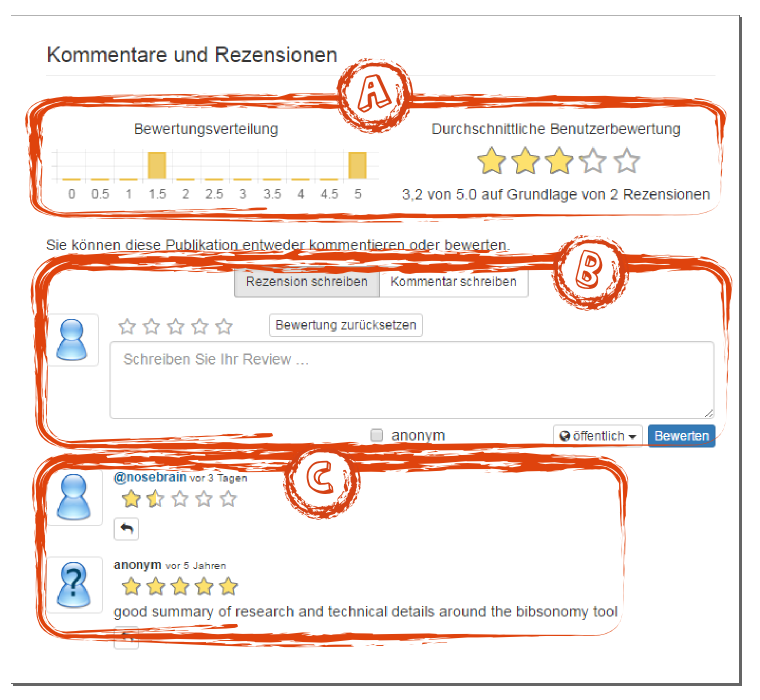
Um eine Rezension zu schreiben, füllen Sie den Abschnitt B (Kommentar erstellen) aus. Siehe Bild unten.
Klicken Sie abschließend auf Bewerten, um Ihre Rezension zu speichern und zu veröffentlichen.
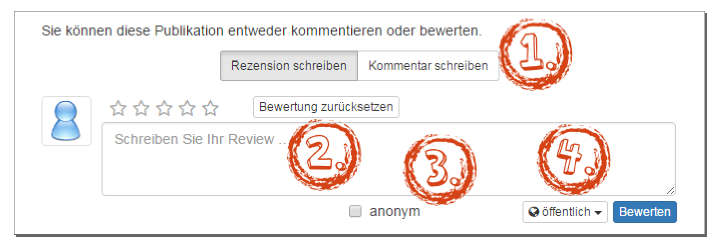
Hinweis: Die Durchschnittsbewertung eines Eintrags wird über alle abgegebenen Bewertungen berechnet, auch über die privaten. Das heißt, wenn Sie eine private Rezension schreiben, ist zwar Ihr Text nur für Sie sichtbar, Ihre Bewertung jedoch wird zur Durchschnittsbewertung mit eingerechnet.